Држите непотребан неред на одстојању тако што ћете сакрити своје фасцикле
- Виндовс има бројне уграђене функције које могу сакрити фасцикле како би ваш рачунар био безбедан и безбедан.
- Ако користите заједнички рачунар, ово је функција коју дефинитивно желите да користите.
- Пронашли смо три лака начина да сакријете ваше приватне датотеке, а ево како да то урадите.
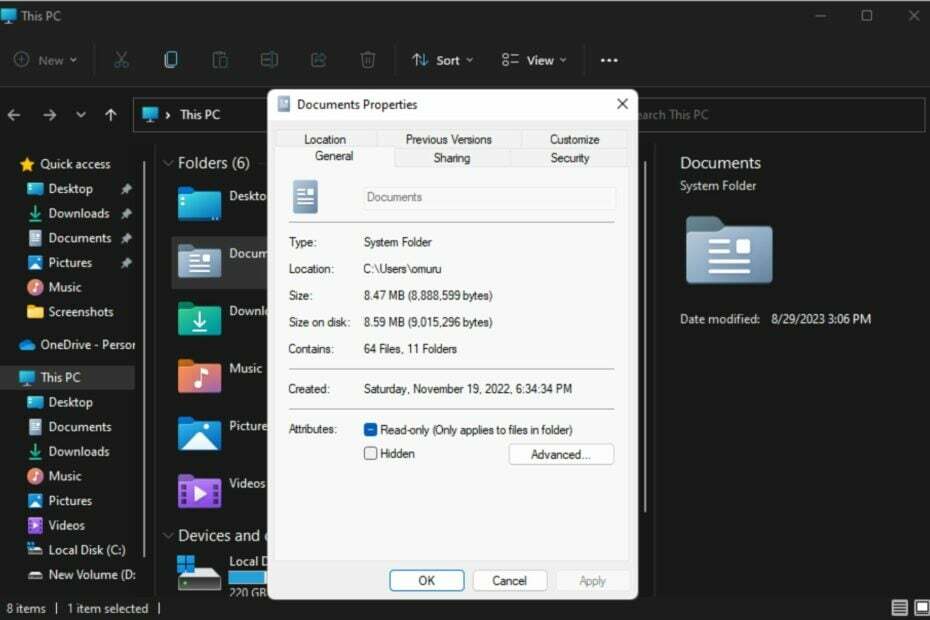
Скривање фасцикли је одличан начин да одржавате радну површину организованом. Можда желите да своје личне датотеке или неке детаље о клијенту сачувате подаље од знатижељних очију. Шта год да је, могућност да их склоните и откријете када је потребно је велика уштеда.
Једноставно речено, ове скривене датотеке неће бити приказане у главном менију, али су и даље доступне. Прилично је једноставно и не би требало да вам одузима превише времена.
Како да сакријем фасциклу у оперативном систему Виндовс 11?
1. Коришћењем Филе Екплорер-а
- Погоди Виндовс + Е кључеве за отварање Филе Екплорер.
- Пронађите фасциклу коју желите да сакријете, кликните десним тастером миша на њу и изаберите Својства.
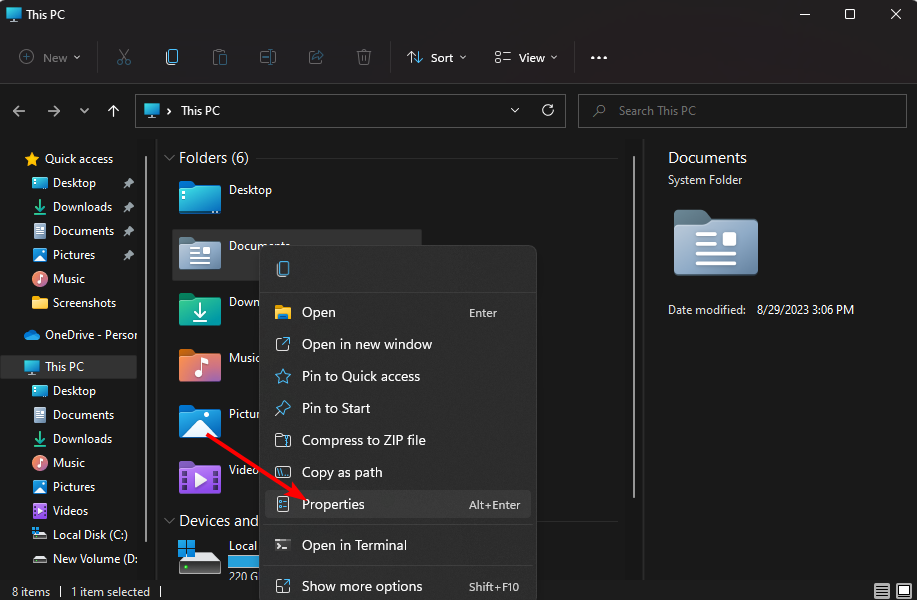
- Идите до Генерал картицу, проверите Сакривен поље, кликните Применити, онда У реду.
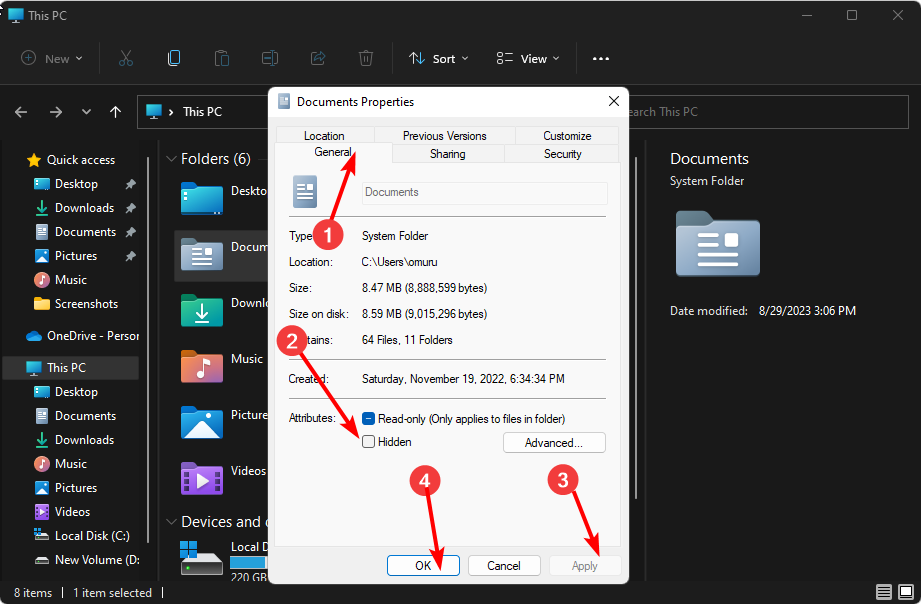
- У следећем дијалошком оквиру, означите Примените промене на ову опцију фасцикле, поддиректоријума и датотека кутију, а затим удари У реду.
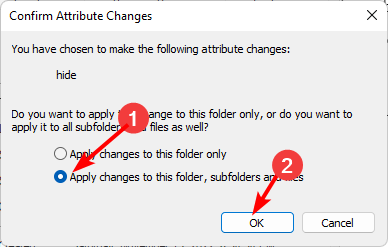
- Врати се на Филе Екплорер, кликните на Поглед>Прикажи>Скривено, и уверите се да крпељ није тамо.
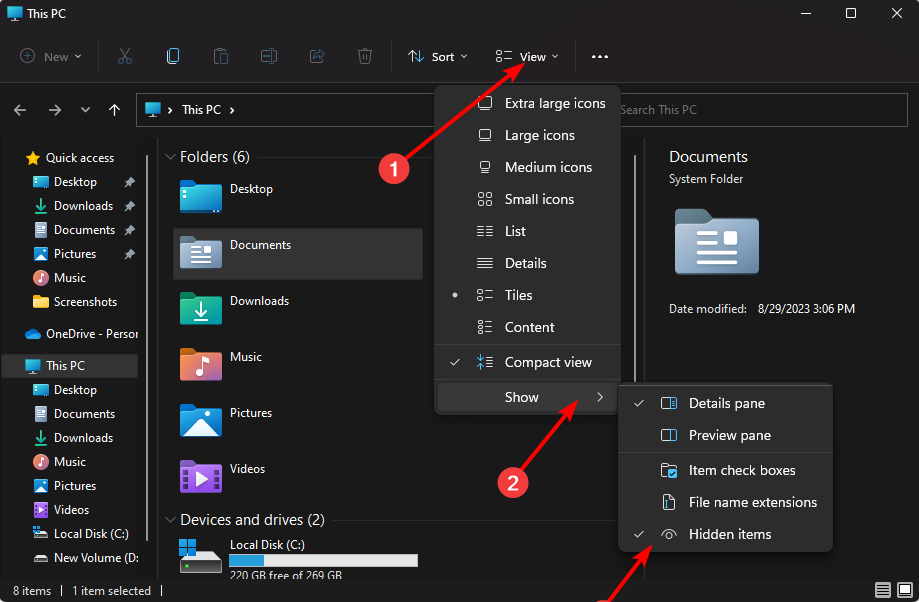
2. Коришћењем командне линије (ЦМД)
- Погоди Виндовс кључ, тип цмд у траци за претрагу и кликните Покрени као администратор.

- Унесите следећу команду и притисните Ентер. Не заборавите да замените име фасцикле са стварним именом фасцикле коју желите
hide: attrib +h "folder name"
- Виџет времена за Виндовс 11 сада нуди детаљну временску прогнозу
- Поправка: Пречице на тастатури не раде у Екцелу
- Комплет за развој Виндовс софтвера: све што треба да знате
- 7 савета за правилно коришћење претраге у оперативном систему Виндовс 11
3. Коришћењем команде ПоверСхелл
- Кликните на Старт Мену, тип ПоверСхелл у траци за претрагу и кликните Покрени као администратор.

- Унесите следећу команду и притисните Ентер. Не заборавите да замените Ц:\Усерс\Фолдер са стварном путањом директоријума фолдера који желите да сакријете:
$FILE=Get-Item ”C:\Users\Folder” -Force - Следећи, Ентер следећа команда за сакривање:
$FILE.Attributes=”Hidden”
Како могу да сакријем фасциклу у оперативном систему Виндовс 11 помоћу лозинке?
Иако можете да користите Виндовс Екплорер да сакријете датотеке у фасцикли, то није баш сигуран метод. Иако то чини фасциклу невидљивом, ако неко има приступ вашем рачунару, може лако да открије фасциклу и приступи њеном садржају.
Заштита ваших фасцикли лозинком препоручује се као додатни слој сигурности. Чак и са уграђеном функцијом у Виндовс-у, она служи само за заштиту када се корисници пријављују користећи друге налоге. Свако ко се пријави помоћу вашег корисничког профила може приступити вашим скривеним ставкама.
Овде долазе алати треће стране. Неке од врхунски програми који сакривају ваше фасцикле укључују:
- Висе Фолдер Хидер – Овај програм вам омогућава да сакријете било коју фасциклу на хард диску или преносивом медију, као што су УСБ дискови, без жртвовања приступачности.
- Фолдер Лоцк – Ово је софтвер за безбедност датотека богат функцијама са резервним копијама на мрежи и енкрипцијом података од краја до краја.
- ИОбит заштићена фасцикла – Ово је програм који долази са вишеслојном безбедношћу за ваше осетљиве датотеке и друге напредне функције.
- Гилисофт Филе Лоцк Про – Овај програм долази са режимом самозаштите који држи ваше фасцикле закључане након периода неактивности.
- Еаси Фолдер Гуард – Програм који се лако користи са напредним подешавањима као што је маскирање датотека за спречавање откривања.
Када сакријете фасцикле, оне више нису видљиве у Виндовс Екплорер-у и неће се појављивати у резултатима претраге. Већина корисника не мора да зна где се ове фасцикле налазе или како да им приступе. Фасцикла ће бити провидна ако сте омогућили опцију да их видите.
Међутим, ако сте их сакрили од приказа у Филе Екплорер-у, када желите да приступите фасциклама које сте држали подаље, мораћете да прикажи скривене фасцикле.
Како да откријем фасциклу у оперативном систему Виндовс 11?
Кораци за откривање фасцикли су слични сакривању, само што ћете морати да извршите реверзни инжењеринг за Филе Екплорер. За командну линију: аттриб -х “име фасцикле” је команда за унос, док за ПоверСхелл јесте $ФИЛЕ.Аттрибутес – подудара се са „Скривеним“
Овим методама, без обзира да ли треба да се решите тих досадних фасцикли на радној површини или желите да заштитите своје датотеке, можете безбедно да чувате своје фасцикле приватне без одавања осетљивих информација, а да притом очувате интуитивност система.
А ако тражите више начина да организујете своје датотеке, имамо нека подешавања фолдера можете покушати да обезбедите најбоље могуће корисничко искуство.
Надамо се да ће вам ови савети помоћи да боље управљате организацијом фасцикли у оперативном систему Виндовс. Да ли постоје неки други начини на које желите да сакријете или откријете фасцикле? Обавестите нас у коментарима испод.


